主页 > 电子产品 >
方法 1连接到路由器

1
准备以太网网线。以太网网线(也就是RJ-45网线)的两端带有方形插头。你可以通过网线把电脑直接连接到路由器。
- 连接调制解调器和路由器的网线是以太网网线。

2
确保路由器在线。你的路由器应该连接到调制解调器上,而后者应该连接到墙上的网络或以太网端口。你应该能在调制解调器和路由器前面看到它们连接了一条网线。
- 如果你只有调制解调器,只需确保将它连接到墙上的网络或以太网端口。

3
找到电脑和路由器上的以太网端口。以太网端口是方形的,旁边通常有一个连接框图标。
- 在路由器上,以太网端口上面标记有“LAN”(本地网络)字样。
- 如果你只连接调制解调器,那么端口上方通常写着“Internet”或“WAN”字样。

4
将网线插入电脑和路由器。只要路由器在线,插入网线后就能将电脑连入网络了。
方法 2在Windows电脑上配置以太网设置

1
打开开始菜单。点击屏幕左下角的Windows商标,或按下Windows键,打开开始菜单。
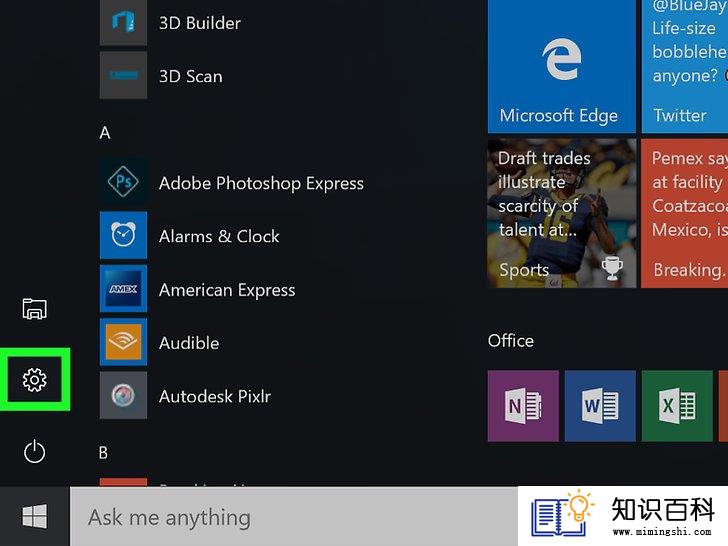
2
点击⚙️。它位于开始窗口的左下角。
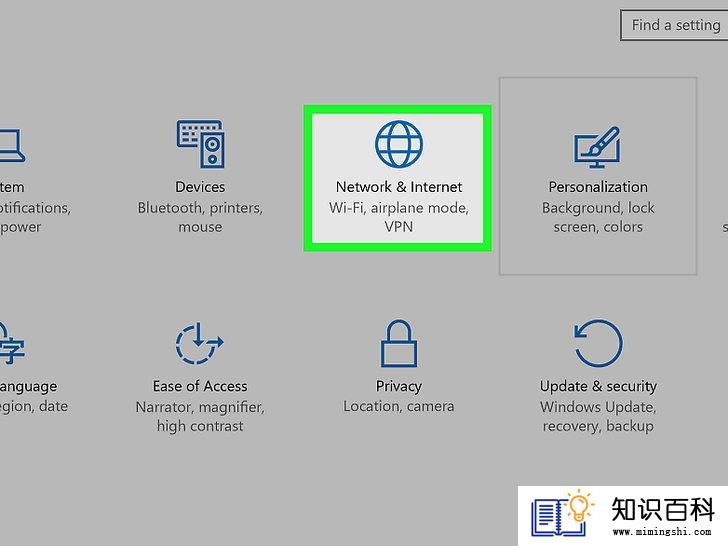
3
点击网络和Internet。它位于一排选项的顶部。

4
点击以太网。这个选项位于窗口左侧。
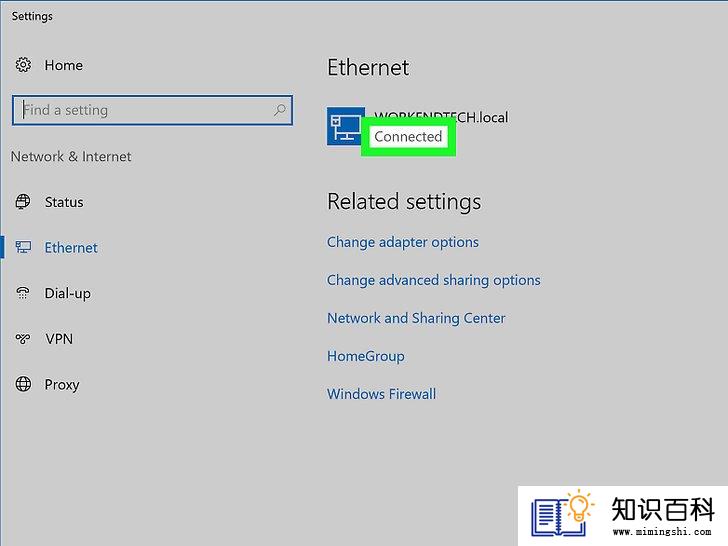
5
确认以太网可用。你应该能在这个页面的顶部看到以太网网络的名字,下方应该写着“已连接”。这代表已连接到以太网络。
- 如果以太网不能正常工作,请尝试使用路由器上的其它端口,或使用另一根网线。
方法 3在Mac电脑上配置以太网设置

1
打开苹果菜单。点击屏幕左上角的苹果形状的图标。

2
点击系统偏好设置。你应该能在苹果菜单下拉窗口里看到这个选项。

3
点击网络。这会打开网络窗口。
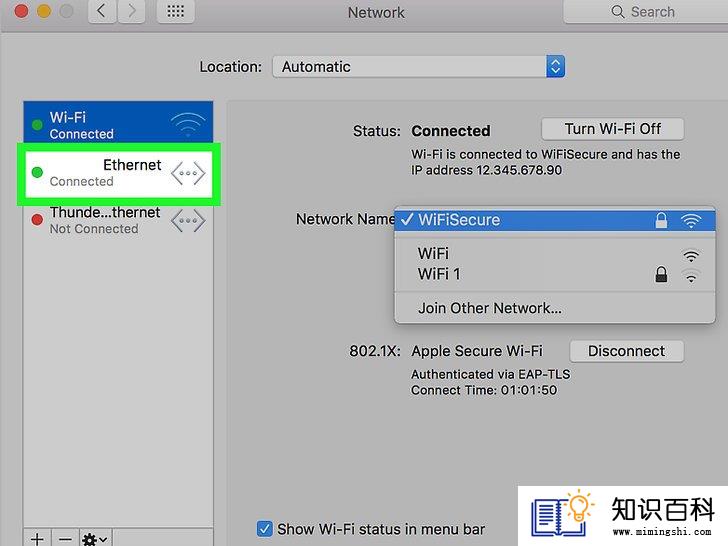
4
选择“以太网”连接。它位于左侧面板中。

5
点击高级。它位于窗口右下角。

6
点击TCP/IP选项卡。它位于高级窗口的顶部。
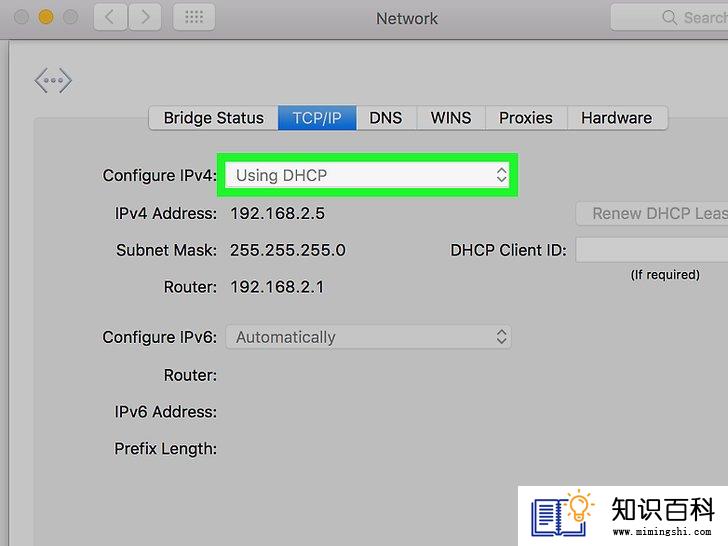
7
确“配置IPv4”框写着“使用DHCP”字样。如果不是的话,点击屏幕顶部的“配置IPv4”右侧的对话框,选择使用DHCP。

8
点击更新DHCP。它位于页面右侧。这能确保你在连接以太网时成功访问网络。

9
点击确定。它位于屏幕右下角。此时,应该已激活以太网连接了。
小提示
- 如果没有以太网端口,可以使用USB-C-以太网转换器来连接网络。
警告
- 如果想要使用以太网作为首选连接类型,请确保电脑位于网络可连接范围内。
- 上一篇:如何在安卓设备上查看内存
- 下一篇:如何关闭Windows激活
- 01-16如何清理iPhone中“其他”占用的空间
- 01-16如何在Chrome浏览器中切换标签页
- 01-16如何压缩大文件
- 01-16如何在电脑上屏蔽网站
- 01-16如何在Windows系统中更换桌面背景
- 01-16如何把Facebook Messenger程序里的视频保存
- 01-16如何让你的手机响起铃声
- 01-16如何连接电脑和LG智能电视
- 01-16如何使用虚拟专用网络(VPN)
- 01-16如何读取转储文件
- 01-16如何升级Garmin Nuvi
- 01-16如何让笔记本电脑运行速度更快
- 01-16如何删除苹果账户
- 01-16如何修复坏扇区
- 01-16如何查看XML文件
- 01-16如何在HTML中插入空格
- 01-16如何在谷歌Chrome浏览器允许弹出窗口
- 01-16如何用电子邮件发送大的视频文件
- 01-16如何连接台式机和笔记本电脑
- 01-16如何在Snapchat上添加好友
